Kako dokazati besedilo v tujem jeziku v Wordu 2016

V interesu kozmopolitizma vam Word 2016 omogoča delo s tujimi jeziki. Naučite se, kako vnesti in urediti besedilo v tujem jeziku, ter preveriti črkovanje in slovnico.

Kliknite gumb Pošta v navigacijski vrstici (ali pritisnite Ctrl+Shift+I).
Prikaže se modul Pošta.

Kliknite gumb Nova e-pošta na traku (ali pritisnite Ctrl+N).
Prikaže se obrazec za novo sporočilo.
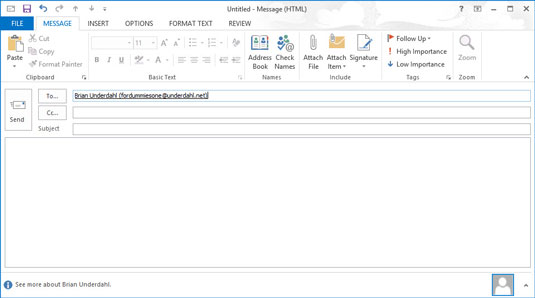
Kliknite besedilno polje Za in vnesite e-poštne naslove oseb, ki jim pošiljate svoje sporočilo.
Če pošiljate sporočila več osebam, ločite njihove naslove; lahko uporabite vejice ali podpičje.
Prav tako lahko kliknete sam gumb Za, v imeniku poiščete imena oseb, ki jim pošiljate sporočilo, dvokliknete njihova imena, da jih dodate v besedilno polje Za, in nato kliknete gumb V redu.
Kliknite besedilno polje Za in vnesite e-poštne naslove oseb, ki jim pošiljate svoje sporočilo.
Če pošiljate sporočila več osebam, ločite njihove naslove; lahko uporabite vejice ali podpičje.
Prav tako lahko kliknete sam gumb Za, v imeniku poiščete imena oseb, ki jim pošiljate sporočilo, dvokliknete njihova imena, da jih dodate v besedilno polje Za, in nato kliknete gumb V redu.
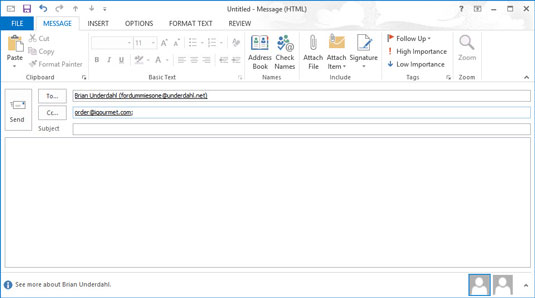
Kliknite besedilno polje Kp in vnesite e-poštne naslove oseb, ki jim želite poslati kopijo svojega sporočila.
Prav tako lahko kliknete gumb Kp, da dodate osebe iz imenika.
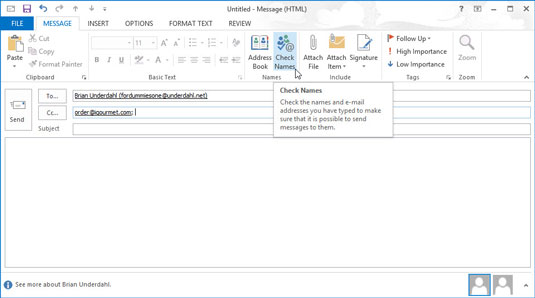
Kliknite gumb Preveri imena na traku obrazca za novo sporočilo (ali pritisnite Ctrl+K).
Če si še niste zapomnili natančnega e-poštnega naslova vseh, ki jih poznate (zahtevajte!), vam funkcija Preveri imena omogoča vnos dela naslova in nato poišče točen naslov v imeniku, da ne je treba motiti. Dvakrat preverite, kaj vnese Check Names; včasih samodejno vnese napačen naslov, kar lahko povzroči neprijetne rezultate, če se tega ne zavedate in ne pošljete sporočila.
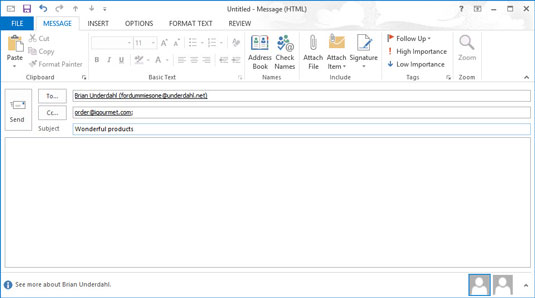
V besedilno polje Zadeva vnesite zadevo sporočila.
Zadeva naj bo kratka. Hitra, ustrezna vrstica z zadevo povzroči, da nekdo želi prebrati vaše sporočilo; dolga ali čudna vrstica teme ne.
Če pozabite dodati zadevo in poskusite poslati sporočilo, Outlook odpre okno, ki vas vpraša, ali ste res želeli poslati sporočilo brez teme. Kliknite gumb Ne pošiljaj, da se vrnete na sporočilo in dodate zadevo. Če želite poslati sporočilo brez teme, kliknite gumb Vseeno pošlji (vendar ne preden napišete sporočilo).
V besedilno polje Zadeva vnesite zadevo sporočila.
Zadeva naj bo kratka. Hitra, ustrezna vrstica z zadevo povzroči, da nekdo želi prebrati vaše sporočilo; dolga ali čudna vrstica teme ne.
Če pozabite dodati zadevo in poskusite poslati sporočilo, Outlook odpre okno, ki vas vpraša, ali ste res želeli poslati sporočilo brez teme. Kliknite gumb Ne pošiljaj, da se vrnete na sporočilo in dodate zadevo. Če želite poslati sporočilo brez teme, kliknite gumb Vseeno pošlji (vendar ne preden napišete sporočilo).
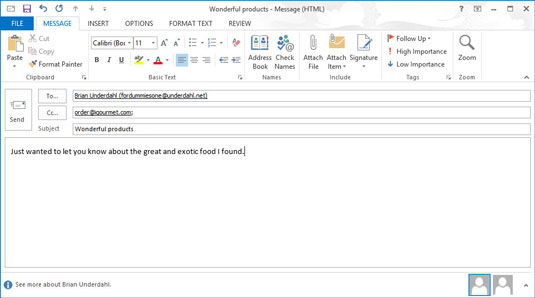
Vnesite besedilo svojega sporočila v polje Sporočilo.
Če za urejevalnik besedil uporabljate Microsoft Word, ste verjetno seznanjeni z oblikovanjem, grafiko, tabelami in vsemi triki, ki so na voljo v Wordu, da bo vaša e-pošta bolj privlačna. Ti isti triki so na voljo v Outlooku z uporabo orodij na vrhu obrazca za sporočilo.
Včasih vam v besedilno polje Sporočilo ni treba ničesar vnesti, na primer pri posredovanju sporočila ali prilogi. Če je temu tako, preprosto preskočite to in pojdite na naslednji korak.
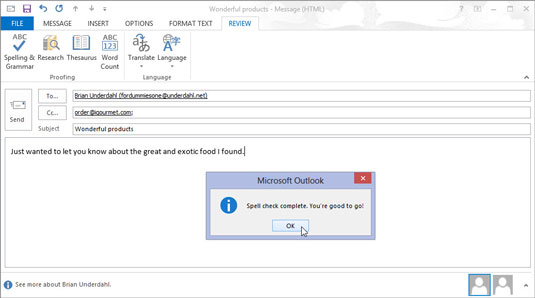
Izberite zavihek Pregled in kliknite gumb Črkovanje in slovnica na vrhu zaslona sporočila (ali pritisnite F7).
Outlook izvaja preverjanje črkovanja, da se prepriča, ali ste zaradi vašega sporočila videti tako pametni, kot v resnici ste.
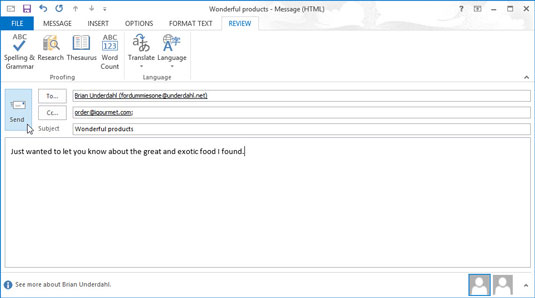
1
Kliknite gumb Pošlji (ali pritisnite Ctrl+Enter ali Alt+S).
Vaša pošta je premaknjena v mapo V pošiljanju. Če je vaš računalnik povezan, Outlook takoj pošlje vsa sporočila iz mape V pošiljanju. Če je Outlook nastavljen tako, da ne pošilja takoj sporočil (kot je morda v nekaterih pisarnah), lahko pritisnete F9 (ali izberete Pošlji/Prejmi in kliknete gumb Pošlji/Prejmi vse mape na traku), da pošljete kakršna koli e-poštna sporočila. ki so v čakalni vrsti v mapi V pošiljanju.
Če ste sporočila sestavili, ko je bil računalnik brez povezave, lahko pritisnete F9, da pošljete sporočila, ko je znova povezan z internetom. Ko je sporočilo poslano, gre samodejno v mapo Poslani predmeti.
V interesu kozmopolitizma vam Word 2016 omogoča delo s tujimi jeziki. Naučite se, kako vnesti in urediti besedilo v tujem jeziku, ter preveriti črkovanje in slovnico.
Učinkovito filtriranje in razvrščanje podatkov v vrtilni tabeli Excel 2019 za boljša poročila. Dosežite hitrejše analize z našimi namigi in triki!
Reševalec v Excelu je močno orodje za optimizacijo, ki lahko naleti na težave. Razumevanje sporočil o napakah reševalca vam lahko pomaga rešiti težave in optimizirati vaše matematične modele.
Odkrijte različne <strong>teme PowerPoint 2019</strong> in kako jih lahko uporabite za izboljšanje vaših predstavitev. Izberite najboljšo temo za vaše diapozitive.
Nekateri statistični ukrepi v Excelu so lahko zelo zmedeni, vendar so funkcije hi-kvadrat res praktične. Preberite vse opise funkcij hi-kvadrat za bolje razumevanje statističnih orodij.
V tem članku se naučite, kako dodati <strong>obrobo strani</strong> v Word 2013, vključno z različnimi slogi in tehnikami za izboljšanje videza vaših dokumentov.
Ni vam treba omejiti uporabe urejevalnika besedil na delo z enim samim dokumentom. Učinkovito delajte z več dokumenti v Wordu 2013.
Sodelovanje pri predstavitvi, ustvarjeni v PowerPointu 2013, je lahko tako preprosto kot dodajanje komentarjev. Odkrijte, kako učinkovito uporabljati komentarje za izboljšanje vaših predstavitev.
Ugotovite, kako prilagoditi nastavitve preverjanja črkovanja in slovnice v Wordu 2016, da izboljšate svoje jezikovne sposobnosti.
PowerPoint 2013 vam ponuja različne načine za izvedbo predstavitve, vključno s tiskanjem izročkov. Izročki so ključnega pomena za izboljšanje vaše predstavitve.




